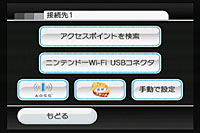|
| 最新ニュース |
|
【 2009/12/25 】 【 2009/11/13 】 【 2009/09/25 】 【 2009/07/01 】 【 2009/06/26 】 |
|
|
|||||||||||||||||||||||||||||||||||||||||||||||||||||||||||||||||||||||||||||||||||||
| 2007年のトレンドから考える無線LAN選び方のポイント | |||||||||||||||||||||||||||||||||||||||||||||||||||||||||||||||||||||||||||||||||||||
|
IEEE 802.11n製品が市場に出回り、規格面でも最大300Mbpsが可能になるデュアルチャネル、5GHz帯のチャネル拡張など、大きな変化があった2007年の無線LAN市場。次世代の無線LAN規格とも呼ばれるIEEE 802.11nへの対応を中心に、無線LAN機器を選ぶ際のポイントを解説する。 ■ 購入するか、レンタルで済ませるか 無線LANの導入に際して最初に考えておきたいのは、そもそも「無線LAN機器を購入する必要があるか」ということ。というのも、ほとんどのブロードバンドサービスでは無線LAN機器のレンタルサービスを提供しているからだ。例えばNTT東日本のBフレッツでIP電話「ひかり電話」を契約している場合、機種によってはひかり電話対応ルータに無線LANカードを装着するだけで無線LAN環境を導入できる。月額料金も315円で、1年間使っても3,780円で済む計算だ。とりあえず無線LAN環境が欲しい、というユーザーは、レンタル方式も検討するといいだろう。 ただし、レンタル料金はサービスごと異なり、ADSL最大手であるYahoo! BBの場合は1,039円と高額。1年間で計算すると12,468円と、無線LANルータが十分購入できるほどの値段になってしまう。
また、レンタル提供される無線LAN機器の場合、機能は標準的なものに抑えられていることがほとんど。より高性能な無線LAN機器が欲しい場合や、レンタルよりは自分のものにしておきたいというユーザーなどは、自分で購入したほうがよいだろう。 ■ URL NTT東日本フレッツ公式:IP電話/無線LAN対応機器|対応機器・機器料金 http://flets.com/ipphone/devicefee.html オプション料金:Yahoo! BB ADSL 料金 - Yahoo! BB http://bbpromo.yahoo.co.jp/promotion/price/adsl/option.html ■ 高速無線LAN規格「IEEE 802.11n」 実際に無線LANの購入を決断した場合、現行の無線LAN規格であるIEEE 802.11a/g(以下11a/g)を選ぶか、無線LANの新たな規格であるIEEE 802.11n(以下11n)を選ぶかが、現状では最初の決め手になるだろう。11nは、これまで理論値で最大54Mbpsだった無線LANの通信速度を、現行製品で最大300Mbps、技術的には最大600Mbpsまで高速化する技術。といっても今までの無線LANとまったく違う製品ではなく、既存の方式をベースにしてより高速に通信するための規格であるため、既存の無線LAN機器とも通信が可能。11n同士で接続した場合により高速な通信が可能になる。 なお、11nはまだ正式な規格として採用されているわけではない。現状市販されている製品は「ドラフト」と呼ばれるバージョンに対応したもので、現在はバージョン2.0に対応したものが発売されているが、現在のところドラフトのバージョンは3.0を踏まえて4.0まで進む見通し。また、正式化は2009年7月と約2年先になっている。
ただし、正式化していない製品でもそれほど不安に思うことはなさそうだ。現行のバージョン2.0は「ほぼ問題が解決されて安定したバージョン」(無線LANチップメーカーのアセロス)」であり、今後3.0、4.0とドラフトが進んだ場合も、ファームウェアのバージョンアップなどで対応できる可能性が高いという。また、正式規格とドラフト2.0で性能が大きく異なるわけではなく、基本的には他社製品との接続性が確認されているので、購入したセットモデルで使い続ける分には問題はない。 とはいえ、あくまで現状は「ファームウェアで対応できる見込み」であって、必ず対応できると保証されたわけではない。約2年先の正式版を待つか、現行の11n製品を購入するかは購入者の判断次第になる。また、現行の11n製品はまだ価格が高めのため、ひとまずは安価なルータを購入しておき、必要になった時点で11nを購入するのも手だ。
■ 11n導入は「インターネット」「家庭内ネットワーク」から考える 高速な通信が可能な11nだが、実際に導入するかのポイントはインターネット接続、家庭内ネットワークの2点から考えるといいだろう。インターネットの接続スピードは、そもそも有線LANでどれだけのスピードが出ているかを考えよう。例えばADSLで数Mbps程度しか出ていない環境では、11nを導入してもオーバースペック。逆にFTTH環境があれば、実効速度でも最大20Mbps程度の現行無線LANに対し、倍以上の通信速度が得られる可能性もある。 一方、家庭内に複数のPCが存在し、PC間での通信も高速にしたい、という場合であれば、インターネット回線がADSLであっても11nによる速度向上はメリットになる。また、11nは通信速度だけでなく電波も従来より強いだめ、家が広くて無線LANが届かない、という場合にも導入の価値はあるだろう。 家庭内ネットワークの観点から考える場合は、有線LANの規格も考慮に入れたい。インターネットの場合は一部を除いてFTTHでも最大100Mbps程度が上限だが、家庭内のネットワークであればギガビットイーサネットワークによって理論値で最大1Gbpsのネットワークも構築できる。その場合、無線LANルータの有線LANが最大100Mbpsではそこがボトルネックになってしまう。 もう1つ、デュアルチャネルの対応も重要なポイント。デュアルチャネルとは従来無線LANで利用するチャネルを2つ使うことで速度を倍増する技術で、理論値最大300Mbpsを謳う無線LANルータはこのデュアルチャネルに対応している。デュアルチャネルは使用する電波の変更を伴うためにファームウェアのアップデートなどでは対応できないため、購入時点で対応しているかどうかを確認しておきたい。 ■ 汎用性の高い11g、無線LAN専用の11a 11nと合わせて考えたいのが、IEEE802.11aとIEEE802.11gの対応だ。どちらも理論値では最大54Mbpsだが、11aは無線LAN専用の5GHz帯であるのに対し、11gは無線LANだけでなく電子レンジやBluetoothなども混在する「ISMバンド」と呼ばれる2.4GHz帯を利用するため、電子レンジやBluetoothなどを近くで使うと干渉が発生し、速度が遅くなる、つながりにくくなるといった事象が発生する可能性もある。 一方、11gは、11bとも互換性を持っている点が大きな特徴。例えばニンテンドーDS、PSP、そしてWiiといったゲーム機に加え、W-ZERO3のような無線LAN対応のスマートフォンなども基本的には2.4GHz帯を利用している。
とはいえ、最近ではIEEE 802.11aのみの機器はほとんど存在せず、選択肢としては「11aと11gの両対応」「11gのみに対応」の2通り。値段は11gのみのほうが安価だが、PCなどで安定した通信を求めるなら11aも考慮に入れるといいだろう。 また、11gや11bは広く普及しているため、近隣で使われている率も高い。こうした近隣の電波も干渉の原因となりうるが、11aであれば最近になって利用できるチャネルが拡大されていることもあり、付近で誰も利用していない場所をほぼ独占的に使える可能性がある、というメリットもある。
なお、11a/g対応の機器にも、切り替え型と同時利用型の2つがある。切り替え型は11gと11aのどちらかを使う方式、同時利用型は両方で同時に通信できる方式だ。 これについては価格次第でもあるが、できれば同時利用を選びたい。というのもニンテンドーDSやWiiなどを接続する場合はどうしても11gにせざるを得ず、そうすると11aが無駄になってしまうからだ。 せっかくの両対応であれば、ゲーム機などは11bでつなぎつつ、PCなどは11aでつなぎたいところ。切り替え型は最近では少なくなってきているが、11n対応モデルでは11a/b切り替え型も多い。切替型の特性を考えた上で購入を検討したい。 ■ ボタン操作で設定できる「AOSS」「らくらく無線スタート」 通信機能のほかに重視したいのが、実際に端末に接続する際の設定方法。セットモデルなどはあらかじめ暗号化が設定されている場合もあるが、無線LAN内蔵PCやゲーム機などをつなぐ場合は別途設定が必要だ。PCであればキーボードを利用できるので設定も比較的問題ないが、ゲーム機などでは文字を入力するのも大変になる。そういう時にはバッファローの「AOSS」、NECアクセステクニカの「らくらく無線スタート」機能を搭載したモデルがお勧め。無線LANの設定を簡単にする方法は他にもいくつか存在するが、この2つはゲーム機で標準搭載されているのが大きな違いだ。 ゲーム機に関しては、家庭用ではWiiとPS3、携帯ゲーム機ではニンテンドーDSとPSPと、現行のゲーム機ではXbox 360を除くほぼすべての機種がAOSSとらくらく無線スタートに対応している。ボタン設定だけで無線LANが設定できるので、PC操作が苦手な人や子供でも手軽に無線LANが利用できるだろう。
無線LAN機器は多くの場合、単体よりもクライアント機器をセットにしたモデルで販売されている。価格面でも単体に数千円プラスするだけで子機がついてくるケースが多く、セットモデルのほうがメリットは大きいだろう。 子機セットモデルではPCカードタイプのセットが一般的だが、最近のノートPCはほぼ無線LANを標準で搭載している。USBタイプやイーサネットタイプであればデスクトップPCの無線LAN化も可能なほか、イーサネットタイプであればHDDレコーダなど有線LANしか対応していない機器も無線LAN化が可能だ。カードタイプでノートPCを高速化するか、イーサネットタイプで家庭内の他の機器を無線LAN化するかなども含めつつ、セットモデルを検討するといいだろう。 ■ 関連記事 ・ 無線LANはもう恐くない! イチから始める無線LANキソのキソ 第1回:無線LANを始めよう! (甲斐祐樹) 2007/12/26 12:05 | |||||||||||||||||||||||||||||||||||||||||||||||||||||||||||||||||||||||||||||||||||||
| Broadband Watch ホームページ |
| Copyright (c) 2007 Impress Watch Corporation, an Impress Group company. All rights reserved. |